本文分三部步講解: 資料庫安裝,資料庫創建,創建表空間與用戶 資料庫安裝 首先到官方網站根據機器要求下載必要安裝包: http://www.oracle.com/technetwork/database/enterprise-edition/downloads/index.html win32_11 ...
本文分三部步講解: 資料庫安裝,資料庫創建,創建表空間與用戶 資料庫安裝 首先到官方網站根據機器要求下載必要安裝包: http://www.oracle.com/technetwork/database/enterprise-edition/downloads/index.html

win32_11gR2_client.zip客戶端,(客戶端創建監聽,連接服務程式的.伺服器不需要安裝)。
然後再分別解壓後兩個,註意oracle官方一般都是提供的兩個壓縮包,兩個解壓後需要按照裡面的目錄就結構把win32_11gR2_database_2of2
拷貝到win32_11gR2_database_1of2裡面再執行根目錄下麵的安裝程式(windows7,10)需要右鍵以管理員身份執行,不然安裝時出現許可權問題。
一切準備工作准備好後就可以安裝了,步驟如下:

把勾去掉,選擇"是"
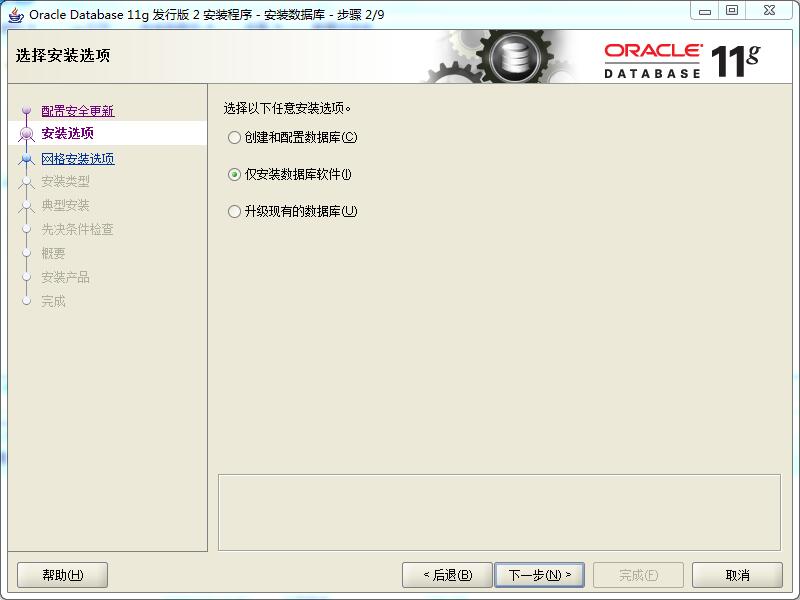






資料庫創建 資料庫安裝好後,選擇Database Configuration Assistant,步驟如下
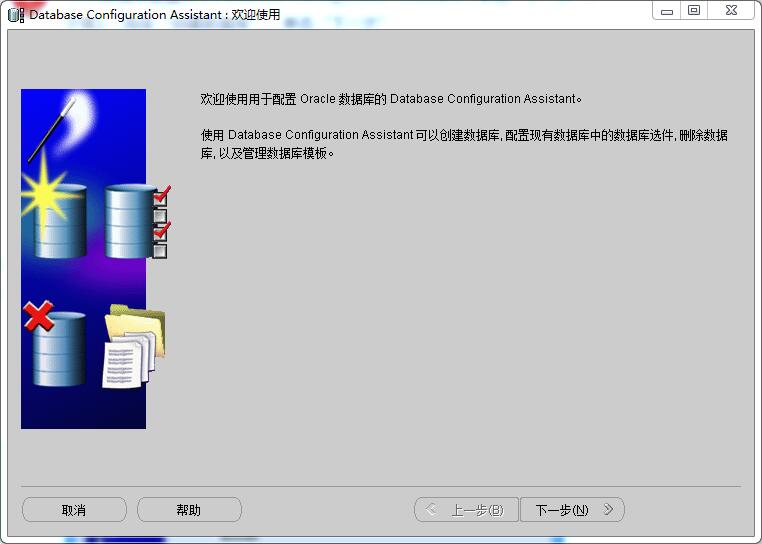


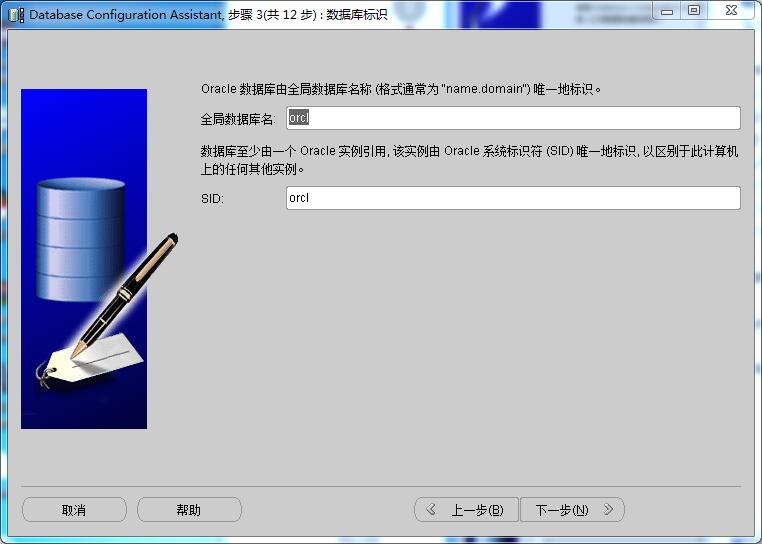
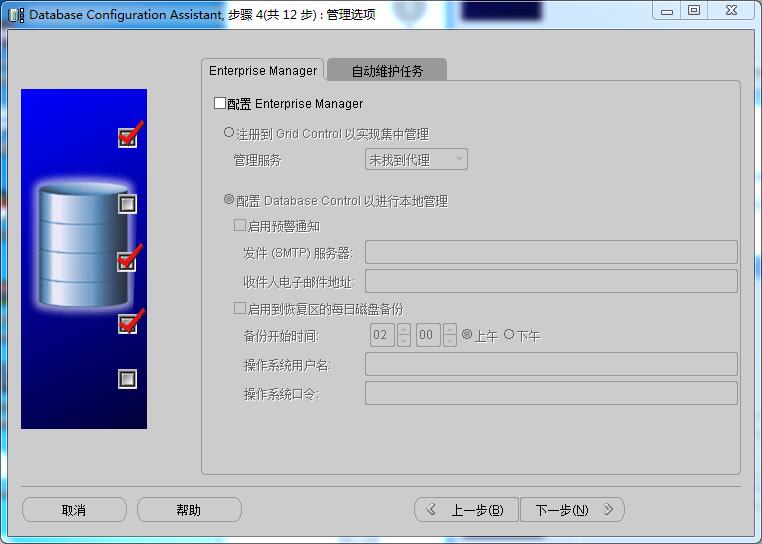










告訴你oracle預設所有賬戶都是鎖定的,需要你手動通過dba來解鎖

把sys,system勾去掉,再次確認輸入密碼。
創建表空間與用戶1.創建一個oracle服務,在oracle安裝目錄選擇Net Manager,根據嚮導創建一個服務
2.安裝好後使用dba用戶登錄
用戶:system
密碼:123
--創建數據表空間
create tablespace liyuanDb_data
logging
datafile 'D:\soft\oracle\tablespaceData\liyuanDb_data01.dbf'
size 32m
autoextend on
next 32m maxsize 2048m
extent management local;
--創建臨時表空間
create temporary tablespace liyuanDb_temp
tempfile 'D:\soft\oracle\tablespaceData\liyuanDb_temp01.dbf'
size 32m
autoextend on
next 32m maxsize 2048m
extent management local;
--創建用戶並指定表空間
create user ly identified by 123
default tablespace liyuanDb_data
temporary tablespace liyuanDb_temp;
--給予許可權
grant connect,resource to ly;
--撤銷許可權
revoke connect,resource from ly;
--以後以該用戶登錄,創建的任何資料庫對象都屬於liyuanDb_data 和liyuanDb_temp表空間,這就不用在每創建一個對象給其指定表空間了。
最後完成了,可以使用你創建的用戶登錄oracle資料庫了
關註我的微信共用學習,討論更多技術知識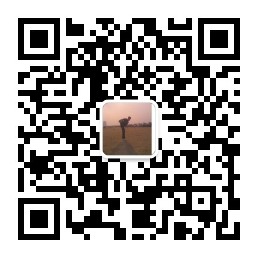
個人網站:http://www.liyuan3210.com



